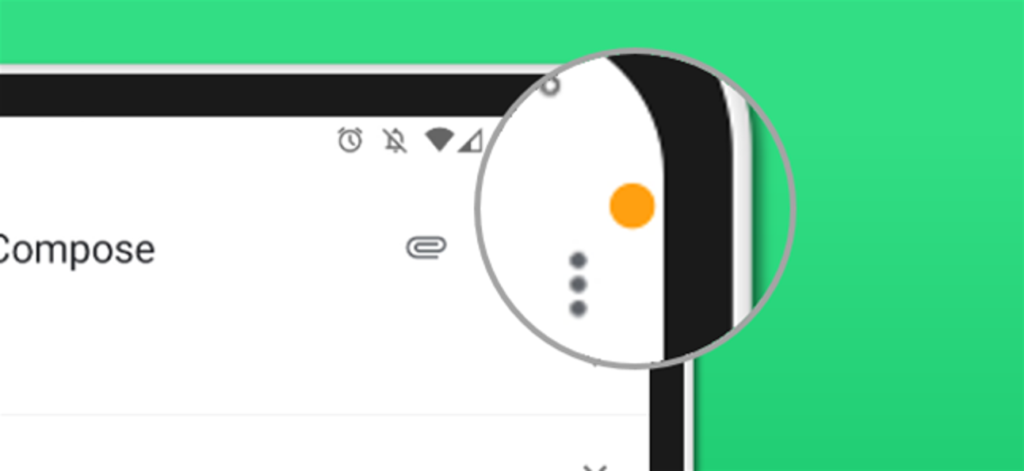
Prywatność to duży temat, jeśli chodzi o urządzenia mobilne. iPhone’y i iPady pokazują małe pomarańczowe i zielone ikony wskaźników, gdy aplikacje uzyskują dostęp do aparatu lub mikrofonu urządzenia. Oto aplikacja na Androida, która może zrobić to samo.
Podobnie jak dioda LED na kamerze internetowej, iPhone i iPad pokazują kolorowe kropki na pasku stanu, gdy aplikacja uzyskuje dostęp do kamery lub mikrofonu. Android pokazuje, kiedy aplikacje uzyskują dostęp do Twojej lokalizacji, ale brakuje mu tych wskaźników.
Aplikacja, której użyjemy, aby przenieść tę funkcję na Androida, nosi nazwę „Access Dots”. Naśladuje kolorowe kropki obecne na iPhonie i iPadzie. Aplikacja jest łatwa w konfiguracji i zapewnia więcej informacji o tym, co aplikacje robią w tle.
Najpierw zainstaluj „Punkty dostępu — wskaźniki dostępu do kamery/mikrofonu w systemie iOS 14” ze Sklepu Google Play na telefonie lub tablecie z Androidem.
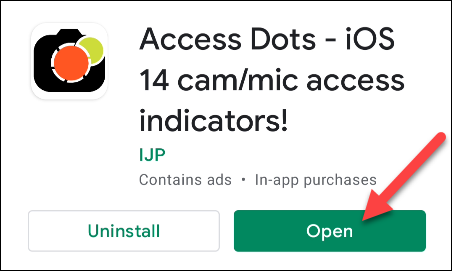
Gdy po raz pierwszy otworzysz aplikację, przywita Cię przełącznik umożliwiający włączenie punktów dostępu. Włącz go, aby rozpocząć.
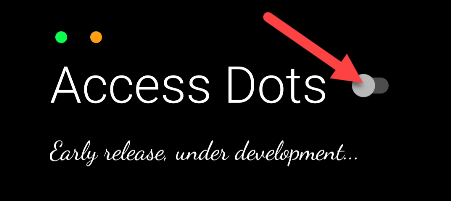
Przełączenie przełącznika spowoduje wyświetlenie menu ustawień ułatwień dostępu Androida. Aby Access Dots działał, musimy zezwolić na jego działanie jako usługę ułatwień dostępu. Wybierz go z listy zainstalowanych aplikacji.
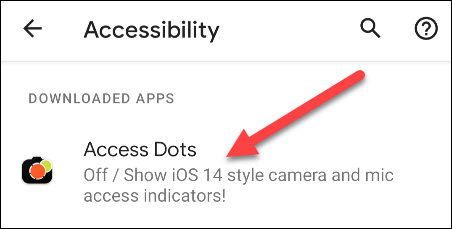
Następnie włącz opcję „Użyj punktów dostępu”, aby kontynuować korzystanie z tej funkcji.
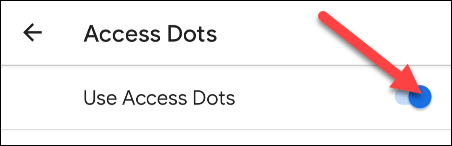
Wyskakujące okienko poprosi Cię o potwierdzenie, że chcesz przyznać dostęp do punktów dostępowych na Twoim urządzeniu. Stuknij „Zezwól”, jeśli nie masz nic przeciwko.
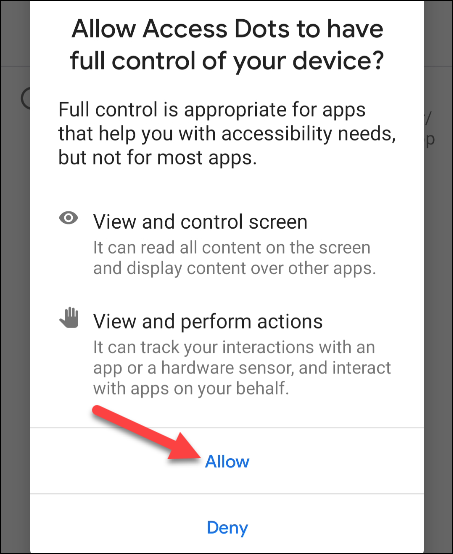
Teraz wróć do aplikacji Access Dots. Ta funkcja już działa, ale prawdopodobnie będziesz chciał wprowadzić pewne poprawki. Stuknij ikonę koła zębatego, aby otworzyć jego ustawienia.
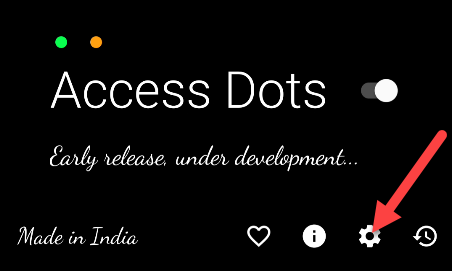
Najpierw możesz zmienić kolor kropek, dotykając kółek i wybierając inny kolor z selektora.
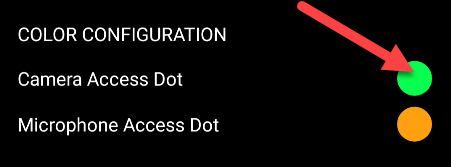
Następnie możesz zdecydować, gdzie ma się pojawiać kropka wskaźnika. Wybierz jedną z lokalizacji (Lokalizacja niestandardowa wymaga zakupu w aplikacji).
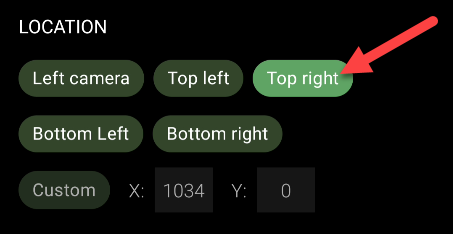
Na koniec użyj suwaka, aby dostosować rozmiar kropki.
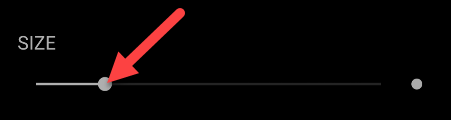
Oprócz kropki wskaźnika aplikacja prowadzi również dziennik aplikacji, które uzyskały dostęp do kamery i/lub mikrofonu. Na głównym ekranie Access Dots stuknij ikonę zegara, aby wyświetlić historię.
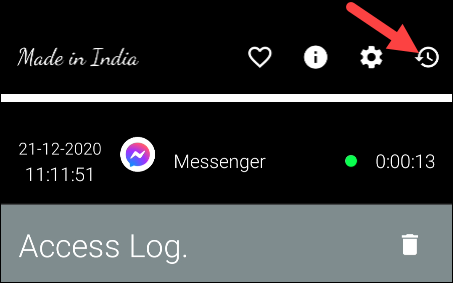
Kolorowe kropki będą teraz widoczne za każdym razem, gdy aplikacja korzysta z kamery lub mikrofonu.
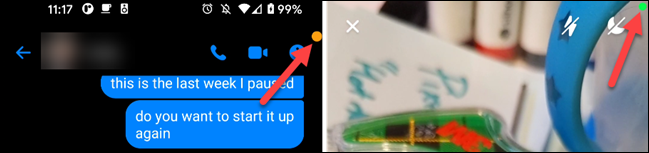
To wszystko. Jest to przyjemna mała aplikacja, która umożliwia śledzenie wszelkich aplikacji, które mogą uzyskiwać dostęp do czujników w tle bez Twojej zgody.